笔记本电脑数据恢复的两种方法
- 分类:数据恢复 回答于: 2022年08月24日 09:14:20
工具/原料:
系统版本:Windows 10 (Multiple Editions)/macOS Big Sur 11.0.1
品牌型号:微软Surface Pro 6/Macbook Pro 13
方法/步骤:
方法一:从 Windows 上的回收站恢复
1、打开桌面上的回收站。从硬盘驱动器中删除文件通常会将它们放入回收站一段时间,然后再永久删除它们,因此,如果您打开文件的时间不长 - 而且您最近没有清空回收站,那么它们很有可能还在那里。
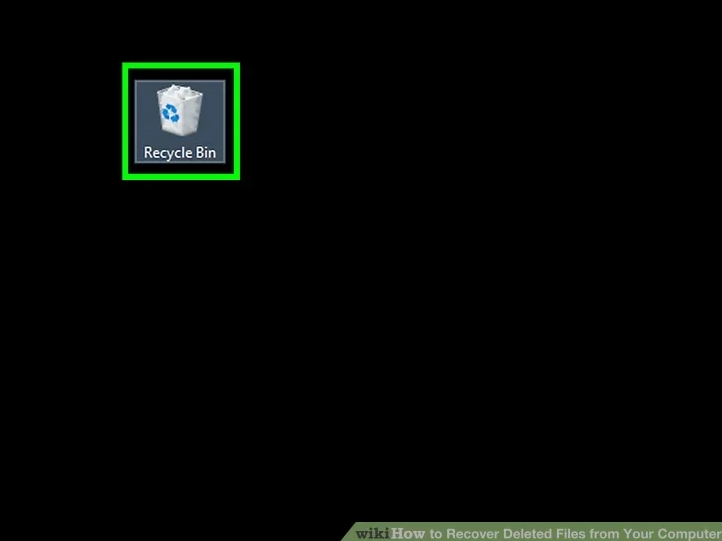
2、选择要恢复的文件。
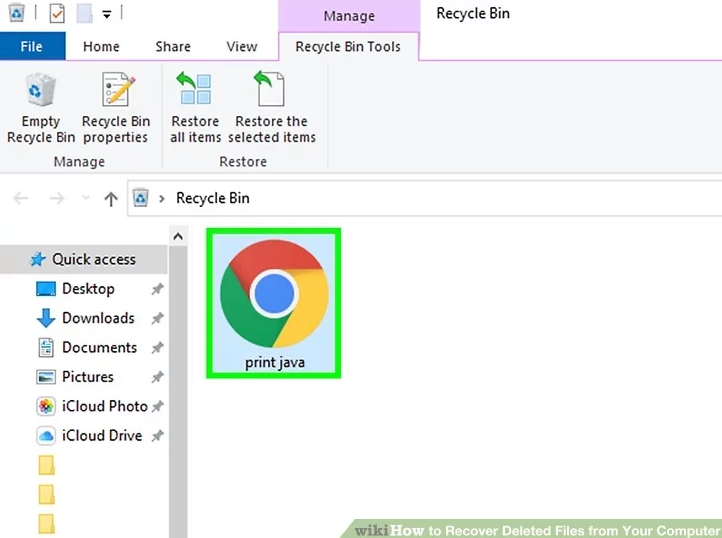
3、最后单击恢复所选项目按钮即可恢复被删除的文件。
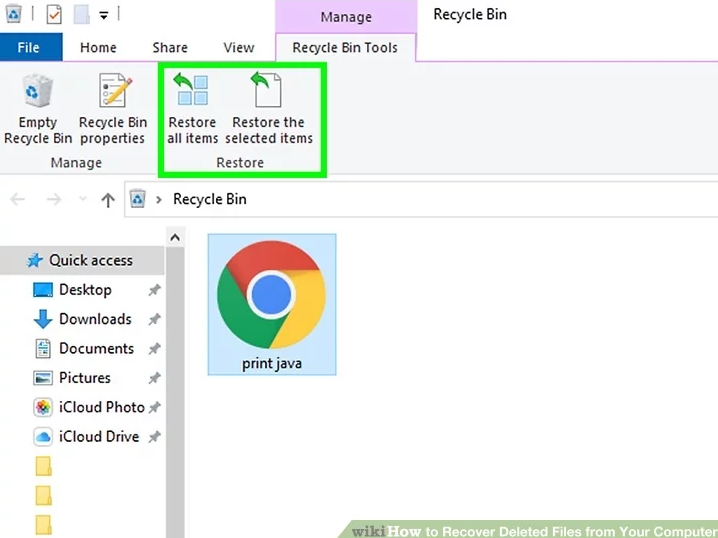
方法二:在 Mac 上从垃圾箱恢复
1、单击 Dock 上的垃圾箱图标。如果您在过去 30 天内从 Mac 中删除了文件,通常可以从垃圾箱中恢复它。
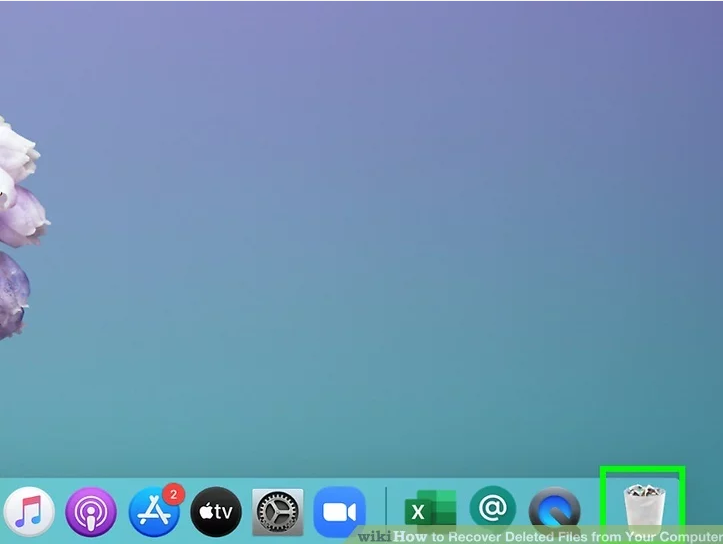
2、选择需要恢复的数据。
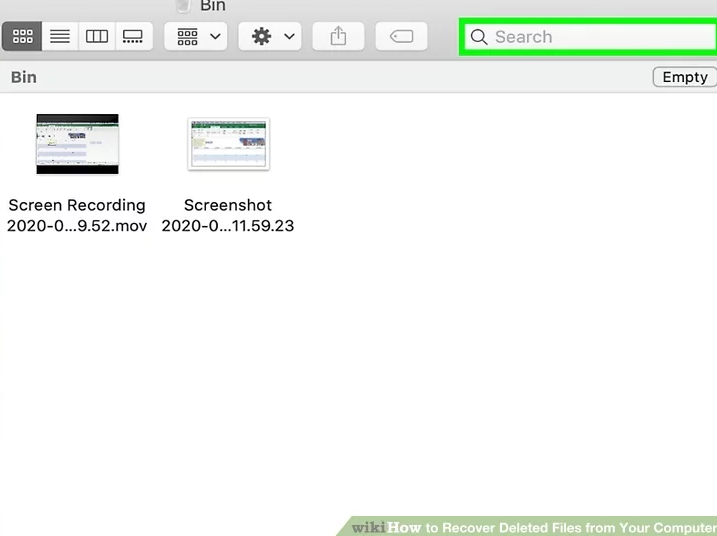
3、将删除的文件拖到另一个文件夹。您可以将其拖到桌面以便于访问,或者将其拖到窗口左侧面板中的文件夹中,这样便可恢复数据。
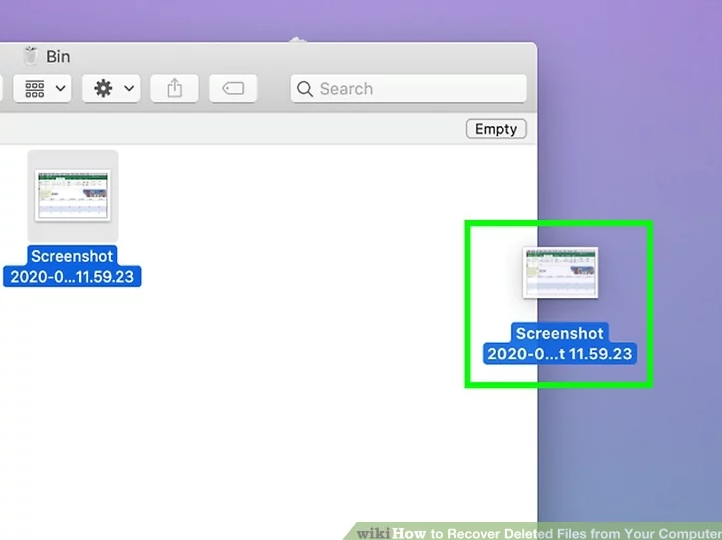
总结:以上就是笔记本电脑恢复数据的两种方法,希望以上方法能够帮助您找回遗失的数据。
 有用
10
有用
10


 小白系统
小白系统


 1000
1000 1000
1000 1000
1000猜您喜欢
- 免费sd卡数据恢复软件有哪些..2023/02/21
- 360数据恢复大师免费吗?2022/11/05
- 常用的电脑数据恢复工具有哪些..2022/11/30
- 简述怎么可以删除数据恢复工具软件..2023/02/28
- 简述深圳数据恢复公司哪家好..2023/04/06
- 简述河北数据恢复工具规格有哪些..2023/02/03
相关推荐
- 电脑数据恢复软件哪个好用..2022/10/28
- 如何将误删除文件找回2023/04/26
- 迷你兔手机数据恢复工具怎么用..2022/10/27
- 福建数据恢复工具规格2022/11/10
- 超级硬盘数据恢复软件破解版怎么使用..2022/10/23
- 硬盘维修数据恢复工具有哪些..2023/04/01




















 关注微信公众号
关注微信公众号





